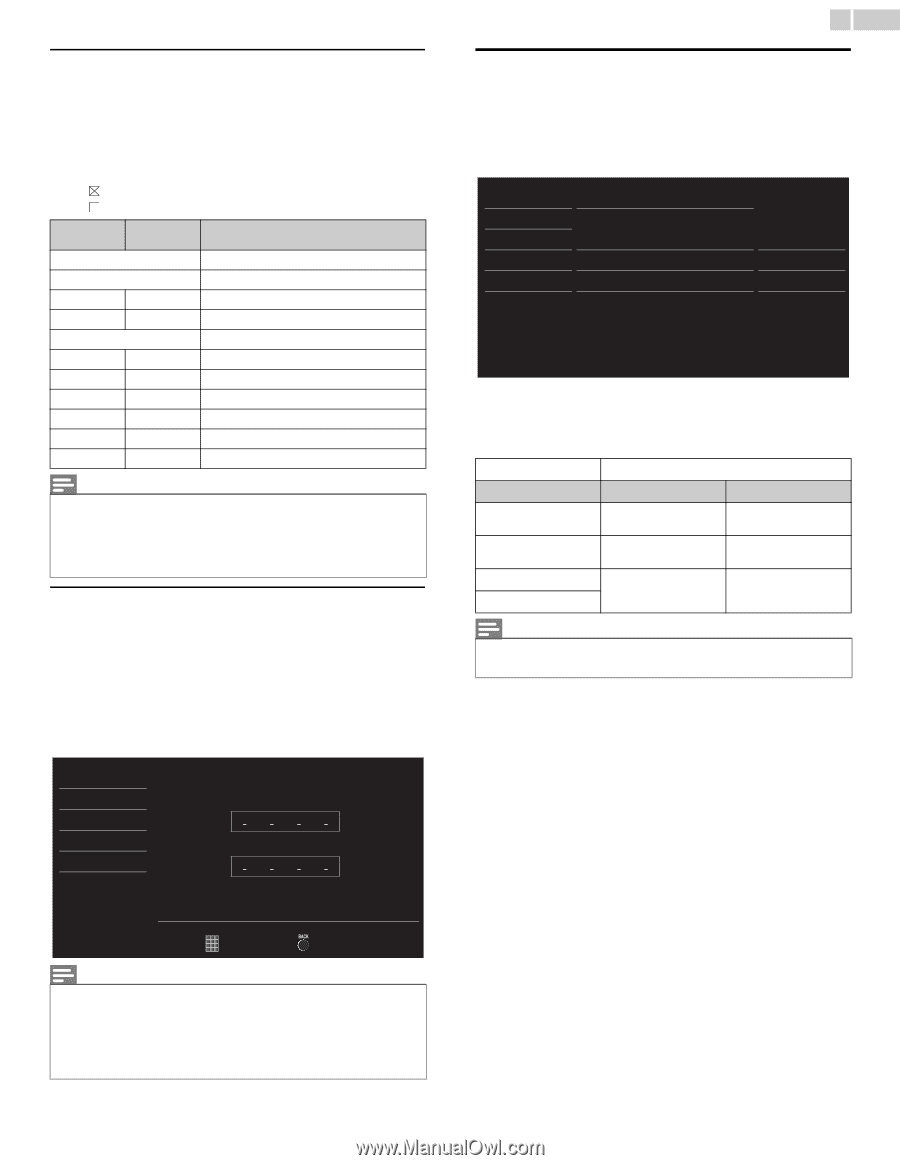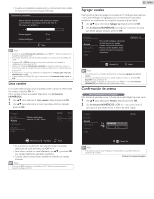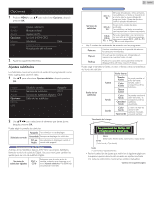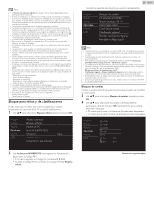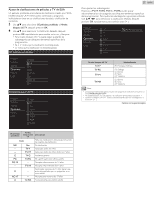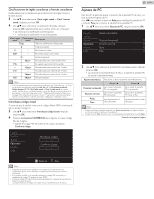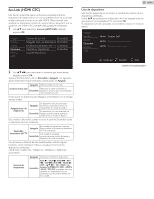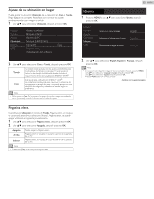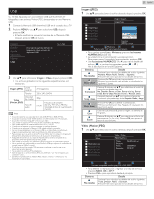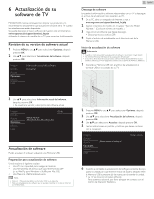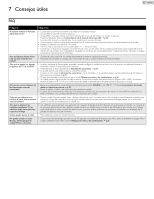Magnavox 29ME403V Owner's Manual - Spanish - Page 28
Ajustes de PC, Clasificaciones de inglés canadiense o francés canadiense, Introduzca código actual
 |
View all Magnavox 29ME403V manuals
Add to My Manuals
Save this manual to your list of manuals |
Page 28 highlights
Clasificaciones de inglés canadiense o francés canadiense Puede seleccionar la clasificación para transmisión de Inglés Canad. o Francés Canad. 3 Use ▲▼ para seleccionar Clasif. inglés canad. o Clasif. francés canad., después presione OK. 4 Use ▲▼ para seleccionar la clasificación deseada, después presione OK repetidamente para cambiar entre ver y bloquear. • indica que la clasificación está bloqueada. • indica que la clasificación no está bloqueada. Clasif. inglés Clasif. francés canad. canad. Todo E C - C8+ - G - 8ans+ PG - - 13ans+ 14+ - - 16ans+ 18+ 18ans+ Descripción Todas las clasificaciones bloqueadas Programa exento Para todos los niños Para niños mayores de 8 años Audiencia general No adecuado para menores de 8 años Se sugiere supervisión de los padres No adecuado para menores de 13 años No adecuado para menores de 14 años No adecuado para menores de 16 años Sólo para adultos Nota • El V-Chip puede bloquear los programas no clasificados por "CEA-608-E sec. L.3". Si se usa la opción para bloquear programas NR, No o E en US películas prohibidas, Niveles bloqueo US TV, Clasif. inglés canad. o Clasif. francés canad. de manera acorde "pueden ocurrir resultados inusuales y la unidad puede no recibir boletines de emergencia u otros tipos de programación": / Boletines de Emergencia (Tales como mensajes EAS, advertencias climáticas y otros) / Programación originada localmente / Noticias / Avisos Políticos / de Servicio Público / Religiosos / Deportes / Clima. Introduzca código actual A pesar de que la unidad viene con el código default 0000, usted puede fijar su propio Código Id. 3 Use ▲▼ para seleccionar Introduzca código actual, después presione OK. 4 Presione los botones NUMÉRICOS para ingresar el nuevo código PIN de 4 dígitos. • Ingrese el código PIN de nuevo en el campo de ingreso Confirme código. Imagen Sonido Ajuste Opciones Idioma USB Introduzca código. Confirme código. 28 Español Ajustes de PC Esta función le permite ajustar la posición de la pantalla PC el reloj, y la fase durante el Ingreso de PC. Use ◄► para ajustar el ajuste de Reloj para estabilizar la pantalla de PC y el ajuste Fase para mejorar la claridad de la pantalla PC. 1 Use ▲▼ para seleccionar Ajustes de PC, después presione OK. Imagen Ajuste automático Sonido Ajuste Posición horizontal 0 Opciones Posición vertical 0 Idioma Reloj 0 USB Fase 0 2 Use ▲▼ para seleccionar el elemento que desee ajustar, después presione OK. • La posición horizontal/vertical, el reloj y la fase de la pantalla PC se ajustan automáticamente. Ajuste automático Seleccione su desea ajustarlas automáticamente. Cursor ◄ Cursor ► Posición horizontal para mover la pantalla PC a la izquierda para mover la pantalla PC a la derecha Posición vertical para mover la pantalla PC hacia abajo para mover la pantalla PC hacia arriba Reloj Fase para decrementar el valor del ajuste para incrementar el valor del ajuste Nota • Puede no obtener la pantalla apropiada con Ajuste automático para algunas señales. En este caso, ajuste las opciones manualmente. • Arregle el ajuste Fase después de que se haya ajustado adecuadamente el ajuste Reloj. Continúa en la siguiente página. Código Id. Atrás Nota • Asegúrese de que el nuevo Código Id. y el Código Id. de confirmación son exactamente iguales. Si son diferentes, el espacio queda en blanco para volver a introducirla. • Si se produce un fallo en el suministro eléctrico, el código PIN se borrará y se restablecerá el código PIN predeterminado (0000). • Si olvida el código PIN, desconecte el cable de energía CA y espere 10 segundos para conectar el cable de nuevo. La unidad restaurara el código PIN a 0000 como el predeterminado en fábrica.